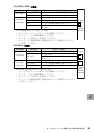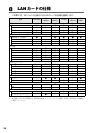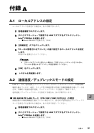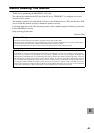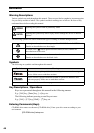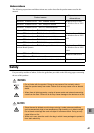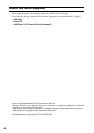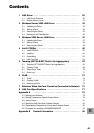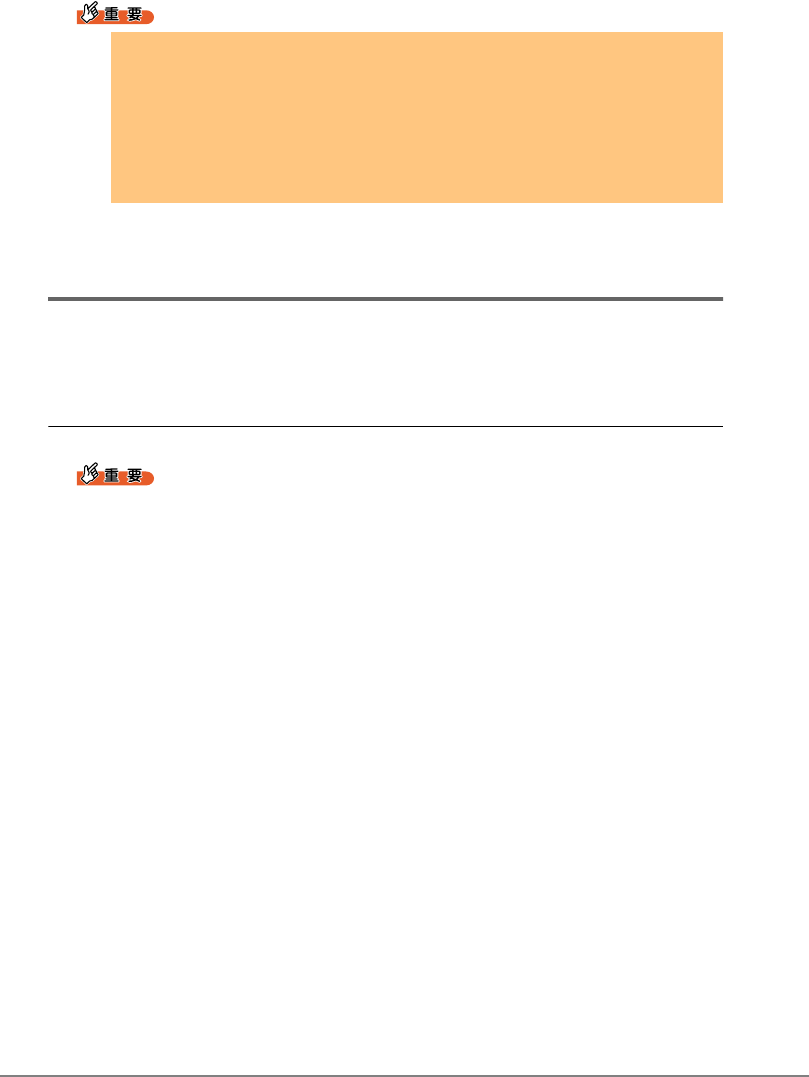
42
A.6 BX620S2/BX620S3 へのインストール手順につ
いて
BX620S2/BX620S3 で Windows Server 2003 x64 の場合、本ドライバは、「3.1 ドライバの更
新」(→ P.1 4)または「3.2 カードの追加」(→ P. 16 )の手順では、インストールされませ
ん。次の手順でインストールしてください。
A.6.1 インストール(ドライバの更新)
` 「コントロールパネル」に「Intel
®
PROSet Ⅱ」、「Intel
®
PROSet」、「有線用 インテル
®
PROSet」が表示されている場合、これらの古い Intel
®
PROset を削除してからドライバ
を更新し、その後「4 Intel® PROSet」(→ P.1 8 )を参照してIntel
®
PROSet を更新してく
ださい。
なお、Team/VLAN が作成済の場合は、古い Intel
®
PROSet を削除する前に古い Intel
®
PROSet から Team/V LAN を削除してください。
` 「コントロールパネル」に「Intel
®
PROSet Ⅱ」、「Intel
®
PROSet」、「有線用 インテル
®
PROSet」が表示されていない場合であっても、Te am/VLAN が作成済の場合はドライバを
更新する前に「デバイスマネージャ」から起動できる Intel
®
PROSet から Team/VLAN を
削除してください。なお、デバイスマネージャーから起動できる Intel
®
PROSet はドライ
バ更新前に削除する必要はありません。ドライバ更新後「4 Intel® PROSet」(→ P.1 8 )を
参照して Intel
®
PROSetを更新してください。
1 管理者権限でログオンします。
2 添付のドライバ CD をセットします。
3 「スタート」ボタン→「管理ツール」→「コンピュータの管理」の順にク
リックします。
「コンピュータの管理」が表示されます。
4 [デバイス マネージャ]をクリックします。
5 [ネットワークアダプタ]をクリックします。
搭載されている LAN アダプタが表示されます。
・Intel PRO/1000 *****
` チーム化を構成する LANカードを交換する場合、交換前の LANカードがプライマリ
に設定されていると、LAN カード交換後も交換前の LANカードの MACアドレス
が交換後のカードに引き継がれて使用されます。そのため、交換された LAN カー
ドが、同一セグメントで再度使用されると、MAC アドレスの衝突が発生してしま
います。チームで使用中の LAN カードを交換する場合は、「A.5 チーム化を構成す
るカードの交換手順について」(→ P.4 1 )でドライバを再設定することが必要です。
` 交換するLAN カードを、交換前の LANカードとは別のスロット位置に搭載する場合
は、ドライバの削除と再インストールが必要です。